Se você está em busca de uma ferramenta de design online fácil de usar e com resultados impressionantes, o Canva é a escolha perfeita. Com uma ampla variedade de modelos prontos para uso, o Canva permite que você crie designs incríveis de forma rápida e simples. Neste tutorial, vamos mostrar como utilizar os modelos no Canva para obter resultados visualmente atrativos e personalizados.
| Elemento | Original | Personalizado |
|---|---|---|
| Layout | Pré-definido | Redimensionado para uma proporção diferente |
| Texto | Placeholder | Adicionado texto personalizado e alterado a fonte |
| Imagem | Placeholder | Adicionada imagem de fundo personalizada |
| Cores | Pré-definidas | Alterada para refletir a identidade da marca |
Como você pode ver, o modelo original serviu como ponto de partida, mas a personalização permitiu que o design se adequasse perfeitamente às necessidades específicas. Essa flexibilidade é o que torna os modelos no Canva uma poderosa ferramenta para qualquer pessoa que queira criar designs impressionantes sem gastar muito tempo ou esforço.
Como acessar os Modelos do Canva
Para acessar os modelos no Canva, é fácil e simples. Primeiro, faça login na plataforma. Em seguida, no menu principal, selecione a opção “Modelos”. Você será direcionado para uma página onde encontrará uma ampla variedade de categorias de modelos disponíveis.
Agora, é só escolher a categoria que mais se adequa ao seu projeto. Você pode selecionar entre opções como apresentações, mídias sociais, cartões e muito mais. O Canva oferece diversos modelos para cada categoria, portanto, você certamente encontrará algo que atenda às suas necessidades.
Além disso, você também pode usar a barra de pesquisa para procurar modelos específicos. Basta digitar palavras-chave relacionadas ao tipo de design que você deseja criar e o Canva mostrará os modelos correspondentes. Essa funcionalidade é especialmente útil se você tiver uma ideia clara do que está procurando.

Dicas adicionais de design com modelos:
- Explore diferentes categorias de modelos para ter uma visão geral das opções disponíveis.
- Clique em cada modelo para visualizá-lo em detalhes antes de selecionar.
- Experimente diferentes modelos para ver qual se encaixa melhor no seu projeto.
| Modelo | Categoria | Descrição |
|---|---|---|
| Modelo 1 | Apresentação | Perfeito para criar slides profissionais para reuniões e apresentações. |
| Modelo 2 | Mídias Sociais | Ideal para criar postagens atrativas para suas redes sociais. |
| Modelo 3 | Cartões | Ótima opção para criar cartões personalizados para várias ocasiões. |
Com essas dicas, você estará pronto para acessar e explorar os modelos no Canva, facilitando o processo de design e permitindo que você crie materiais visualmente impressionantes.
Personalizando um Modelo no Canva
Ao selecionar um modelo no Canva, você tem a oportunidade de personalizá-lo de acordo com suas necessidades e preferências. O Canva oferece uma ampla variedade de recursos de personalização para que você possa criar designs únicos e impressionantes. Veja abaixo algumas maneiras de personalizar um modelo no Canva:
1. Altere o texto
O Canva permite que você edite facilmente o texto nos modelos. Você pode substituir o texto existente por suas próprias palavras, ajustar a fonte, o tamanho e a cor do texto para garantir que ele se adeque perfeitamente ao seu projeto.
2. Adicione suas próprias imagens
Embora os modelos já venham com imagens, você pode adicionar suas próprias fotos ou ilustrações para deixar o design ainda mais personalizado. Basta fazer o upload das suas imagens para o Canva e arrastá-las para o modelo.
3. Altere as cores e os elementos gráficos
Outra maneira de personalizar um modelo no Canva é mudando as cores e os elementos gráficos utilizados. Você pode alterar o esquema de cores para combinar com a identidade visual da sua marca ou escolher gráficos diferentes para deixar o design mais único.
Com a interface intuitiva do Canva, personalizar modelos se torna uma tarefa simples e divertida. Experimente diferentes opções de personalização para criar um design que realmente represente sua visão e estilo.
| Recursos de Personalização | Descrição |
|---|---|
| Edição de texto | Altere o texto existente no modelo para expressar suas próprias ideias e mensagens. |
| Adição de imagens | Faça o upload de suas próprias imagens e insira-as no modelo para adicionar um toque pessoal. |
| Personalização de cores | Escolha as cores que melhor representam sua marca ou projeto e personalize o esquema de cores do modelo. |
| Alteração de elementos gráficos | Experimente diferentes gráficos e elementos visuais para deixar o design único e criativo. |
Dicas para Usar Modelos no Canva de forma Eficaz
Quando se trata de usar modelos no Canva, existem algumas dicas valiosas que podem ajudar você a aproveitar ao máximo essa poderosa ferramenta de design. A personalização de modelos é uma maneira eficaz de criar designs únicos e profissionais, e aqui estão algumas dicas para orientá-lo nesse processo.
1. Mantenha a consistência visual
É importante manter a consistência visual ao usar modelos no Canva. Isso significa usar fontes, cores e estilos consistentes em todo o projeto para criar uma aparência profissional e coesa. Ao escolher um modelo, verifique se ele se alinha à identidade visual da sua marca e faça os ajustes necessários para garantir a consistência.
2. Adicione sua marca pessoal
Embora os modelos sejam uma excelente base, é importante adicionar sua marca pessoal para tornar o design único. Personalize o modelo adicionando seu próprio logotipo, imagens e cores para refletir sua identidade de marca ou estilo pessoal. Isso ajudará a diferenciar seu design e torná-lo mais autêntico.
3. Experimente diferentes layouts
Não tenha medo de explorar diferentes layouts e estruturas ao usar modelos no Canva. Os modelos oferecem várias opções, e experimentar diferentes layouts pode ajudá-lo a encontrar a melhor opção para o seu projeto. Brinque com a disposição dos elementos, como texto e imagens, e veja qual layout funciona melhor para transmitir sua mensagem.
4. Faça ajustes finos
Mesmo ao usar um modelo, é importante fazer ajustes finos para atender às suas necessidades específicas. Adicione ou remova elementos, ajuste as cores e as fontes e faça alterações onde julgar necessário. Lembre-se de que os modelos são apenas o ponto de partida, e você tem a liberdade de personalizá-los para criar um design exclusivo e impactante.
Seguindo essas dicas, você estará pronto para utilizar os modelos no Canva de forma eficaz e criar designs impressionantes. Aproveite a facilidade e a liberdade criativa que os modelos oferecem para elevar seus projetos ao próximo nível.
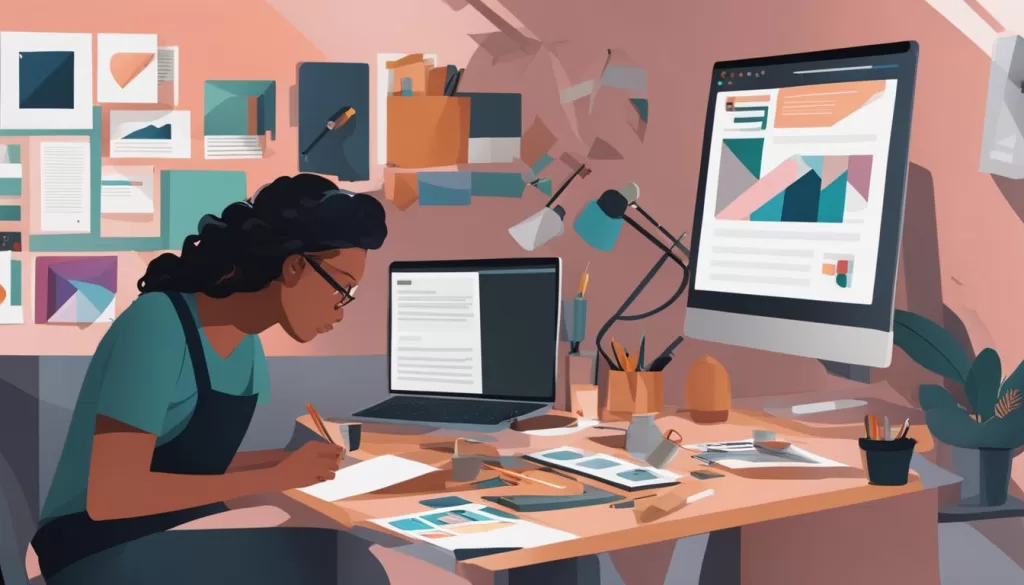
Explorando Recursos Avançados nos Modelos do Canva
Ao utilizar os modelos do Canva, você tem acesso a recursos avançados que podem levar seus designs para o próximo nível. Estes recursos adicionais permitem que você crie designs verdadeiramente únicos, adicionando camadas, efeitos especiais e elementos interativos.
Camadas
Uma das funcionalidades mais poderosas do Canva é a capacidade de trabalhar com camadas. Isso permite que você sobreponha elementos, como imagens, textos e gráficos, para criar composições mais complexas e visualmente interessantes. Além disso, você pode ajustar a ordem das camadas, alterando a sobreposição de elementos, para obter o resultado desejado.
Efeitos Especiais
O Canva oferece uma variedade de efeitos especiais que você pode aplicar aos elementos dos seus modelos. Você pode adicionar sombras, brilhos, reflexos, desfoques e muito mais para dar um toque extra de estilo aos seus designs. Esses efeitos podem ajudar a destacar certos elementos ou criar uma atmosfera específica no seu projeto.
Elementos Interativos
Para tornar seus designs ainda mais envolventes, o Canva permite que você adicione elementos interativos. Isso inclui botões de clique, links, animações e até mesmo vídeos. Esses elementos podem ser usados para criar apresentações de alto impacto, infográficos interativos e muito mais. Aproveite essa funcionalidade para criar designs dinâmicos e cativantes.
| Recursos | Descrição |
|---|---|
| Camadas | Permite sobrepor elementos para criar composições complexas. |
| Efeitos Especiais | Adiciona sombras, brilhos, reflexos e outros efeitos aos elementos. |
| Elementos Interativos | Adiciona botões de clique, links, animações e vídeos aos designs. |
Compartilhando e Exportando seus Designs do Canva
Depois de concluir a personalização do modelo no Canva, é hora de compartilhar ou exportar seu design. O Canva torna esse processo simples e conveniente, oferecendo várias opções para compartilhar seu trabalho com outras pessoas ou salvá-lo em diferentes formatos.
Compartilhando seu design
Para compartilhar seu design, basta clicar no botão “Compartilhar” no canto superior direito da tela. O Canva oferece a opção de compartilhar diretamente nas redes sociais, como Facebook, Twitter e Pinterest. Além disso, você também pode enviar seu design por e-mail ou criar um link compartilhável para copiar e colar onde quiser.
Exportando seu design
Se você deseja salvar seu design para uso posterior ou para impressão, o Canva permite exportá-lo em vários formatos. Basta clicar no botão “Download” no canto superior direito da tela e escolher o formato desejado. O Canva oferece opções como PDF, PNG e JPEG, garantindo que seu design seja compatível com diferentes necessidades e plataformas.
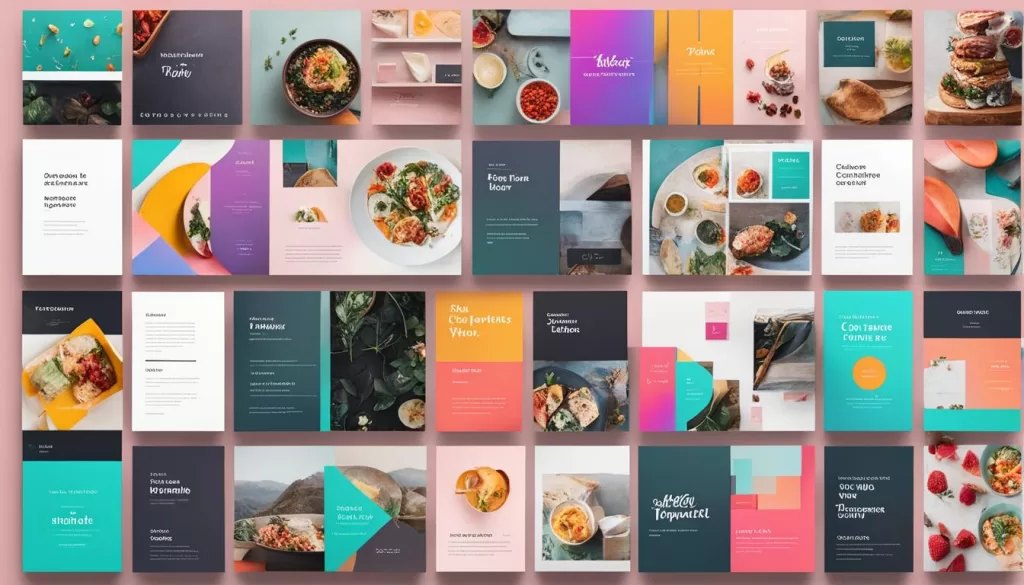
Exemplo de tabela
| Formato | Vantagens | Desvantagens |
|---|---|---|
| – Mantém a formatação e qualidade do design – Pode ser compartilhado e visualizado facilmente | – Não é facilmente editável – Pode ter um tamanho de arquivo maior | |
| PNG | – Suporta transparência – Ideal para uso em mídias sociais e web | – Pode ter uma qualidade de imagem inferior em comparação com outros formatos |
| JPEG | – Compacto, resultando em um tamanho de arquivo menor – Compatível com a maioria dos dispositivos e programas | – Perda de qualidade ao salvar várias vezes – Não suporta transparência |
Ao compartilhar ou exportar seu design, lembre-se sempre de considerar a privacidade e os direitos autorais, garantindo que você tenha permissão para compartilhar ou usar quaisquer elementos de terceiros. Além disso, verifique se você está seguindo as diretrizes de cada plataforma de compartilhamento, como tamanho limite de arquivo e restrições de formato.
Inspirando-se nos Modelos do Canva
Ao usar o Canva, você não precisa necessariamente procurar um modelo específico para começar seu projeto. Explorar os modelos disponíveis pode ser uma fonte incrível de inspiração para criar designs únicos e criativos. Ao analisar os estilos, layouts e elementos utilizados nos modelos, você pode obter ideias valiosas para aplicar em seu próprio trabalho.
Você encontrará uma variedade de categorias de modelos no Canva, como apresentações, mídias sociais, cartões e muito mais. Cada categoria oferece uma ampla seleção de designs prontos para uso, criados por profissionais de design. Ao navegar por esses modelos, você pode observar as combinações de cores, fontes e layouts que funcionam harmoniosamente.
Além disso, preste atenção aos elementos gráficos, ícones e formas utilizados nos modelos. Eles podem ser uma excelente referência para adicionar um toque extra de criatividade aos seus próprios designs. Ao se inspirar nos modelos do Canva, você terá a oportunidade de aprender com os melhores e aplicar esses insights ao seu próprio trabalho.
Dicas para se inspirar nos modelos do Canva:
- Analise a combinação de cores e como elas se complementam.
- Observe as fontes utilizadas e como elas se encaixam no design.
- Repare nos layouts e na organização dos elementos.
- Explore os ícones, formas e gráficos para adicionar elementos visuais interessantes.
- Experimente adaptar elementos dos modelos para o seu próprio estilo.
Ao utilizar os modelos do Canva como fonte de inspiração, você poderá aprimorar suas habilidades de design e criar projetos visualmente impactantes. Seja criativo, experimente e aproveite ao máximo essa poderosa ferramenta de design.
Supere suas expectativas com Modelos Personalizados no Canva
Os modelos no Canva oferecem uma excelente base para começar seus projetos de design, mas você também pode levá-los além, personalizando-os de acordo com suas necessidades exclusivas. A personalização de modelos no Canva permite que você adicione e remova elementos, altere completamente as cores e fontes, ou até mesmo crie seus próprios modelos do zero. Com essa liberdade criativa, você pode realmente superar suas expectativas e criar designs impressionantes.
Ao personalizar um modelo, você pode adicionar sua marca pessoal, incorporando seu logotipo, imagens e cores, para que seu design reflita sua identidade visual e estilo. Além disso, experimentar diferentes layouts e estruturas é uma ótima maneira de encontrar a melhor opção para o seu projeto. Não tenha medo de fazer ajustes finos e adaptar o modelo para atender às suas necessidades específicas.
Personalização Avançada no Canva
Além das opções básicas de personalização, o Canva oferece recursos avançados para levar seus designs de modelos a um nível superior. Você pode trabalhar com camadas para organizar seus elementos de design, aplicar efeitos especiais para adicionar um toque criativo e incluir elementos interativos para tornar seu projeto mais envolvente e interativo. Esses recursos adicionais permitem que você crie designs verdadeiramente únicos e diferenciados.
Se você está em busca de agilidade e praticidade, os modelos no Canva são perfeitos para você. Porém, se você deseja ir além e criar algo totalmente personalizado, o Canva também oferece essa flexibilidade. Então, deixe sua imaginação fluir e supere suas expectativas com modelos personalizados no Canva!
Dicas de Design com Modelos no Canva para Iniciantes
Se você é um iniciante no Canva, aqui estão algumas dicas para começar:
- Explore os modelos: Experimente diferentes modelos disponíveis para ter uma ideia das possibilidades.
- Personalize gradualmente: À medida que ganha confiança, comece a personalizar os modelos gradualmente para cada vez mais criar designs exclusivos.
- Aproveite os recursos de ajudante: O Canva possui recursos úteis, como alinhamento automático e grade de layout, que facilitam o design.
Quando você está começando no Canva, pode ser um pouco avassalador ter tantas opções disponíveis. Por isso, explorar os modelos é uma ótima maneira de se familiarizar com a ferramenta e obter inspiração para seus próprios designs. Experimente diferentes modelos em categorias como mídias sociais, apresentações ou cartões e veja como eles podem ser personalizados para atender às suas necessidades.
À medida que você ganha mais confiança no uso do Canva, comece a personalizar gradualmente os modelos. Altere as cores, as fontes e as imagens para refletir seu estilo pessoal ou o da sua marca. Adicione elementos adicionais, como ícones ou formas, para tornar seu design mais único. Lembre-se de que você não precisa fazer todas as personalizações de uma só vez. Vá experimentando aos poucos e descubra o que funciona melhor para você.
Além disso, aproveite os recursos de ajudante do Canva. O alinhamento automático é uma ótima maneira de garantir que os elementos do seu design estejam centralizados e organizados. Use a grade de layout para criar uma estrutura visualmente agradável. Esses recursos tornam o processo de design mais fácil e ajudam a criar designs mais profissionais.
| Dicas de Design com Modelos no Canva para Iniciantes |
|---|
| Explore diferentes modelos disponíveis no Canva. |
| Personalize gradualmente os modelos para criar designs exclusivos. |
| Aproveite os recursos de ajudante, como alinhamento automático e grade de layout. |
Conclusão
Utilizar modelos no Canva é uma maneira prática e eficiente de criar designs impressionantes. Ao seguir as dicas e truques fornecidos neste tutorial, você pode personalizar os modelos de acordo com suas necessidades e obter resultados visualmente cativantes. Aproveite ao máximo o poder do Canva para criar designs únicos e impactantes.
Experimente diferentes layouts, adicione sua marca pessoal e faça ajustes finos para criar designs profissionais. Além disso, explore os recursos avançados oferecidos pelos modelos no Canva, como a capacidade de trabalhar com camadas e adicionar elementos interativos.
Não se esqueça de compartilhar e exportar seus designs concluídos para que outros possam apreciar seu trabalho. Inspirando-se nos modelos disponíveis, você pode aumentar sua criatividade e encontrar novas ideias para seus próprios projetos de design.
Então, comece agora mesmo a utilizar os modelos no Canva e dê um upgrade nos seus designs. Explore, personalize e crie designs incríveis, aproveitando ao máximo essa poderosa ferramenta de design.
FAQ
Por que devo usar modelos no Canva?
Os modelos no Canva fornecem uma base sólida para qualquer projeto de design, economizando tempo e esforço na criação. Além disso, os modelos são criados por profissionais de design, garantindo um resultado visualmente atraente.
Como posso acessar os modelos no Canva?
Basta fazer login na plataforma do Canva e selecionar a opção “Modelos” no menu principal. A partir daí, você pode escolher entre diversas categorias e explorar as opções disponíveis.
Como posso personalizar um modelo no Canva?
Ao selecionar um modelo, você pode começar a personalizá-lo alterando o texto, as cores, as imagens e outros elementos. Você também pode adicionar elementos adicionais, como ícones, formas e gráficos.
Quais são as dicas para usar modelos no Canva de forma eficaz?
Mantenha a consistência visual, adicione sua marca pessoal, experimente diferentes layouts e faça ajustes finos para atender às suas necessidades específicas.
Quais recursos avançados estão disponíveis nos modelos do Canva?
Os modelos no Canva oferecem recursos avançados, como a capacidade de trabalhar com camadas, aplicar efeitos especiais e adicionar elementos interativos.
Como posso compartilhar e exportar meus designs do Canva?
O Canva permite que você compartilhe diretamente nas redes sociais, envie por e-mail ou crie links compartilháveis. Além disso, é possível exportar os designs em diversos formatos, como PDF, PNG e JPEG.
Posso me inspirar nos modelos do Canva para criar meus próprios designs?
Sim, explorar os modelos no Canva pode ser uma excelente fonte de inspiração para seus próprios designs. Analise os estilos, layouts e elementos utilizados nos modelos para obter ideias criativas.
Posso personalizar completamente os modelos do Canva?
Sim, mesmo que você esteja usando um modelo, você pode adicionar e remover elementos, alterar as cores e fontes ou até mesmo criar seus próprios modelos do zero.
Quais são as dicas para iniciantes no Canva?
Explore os modelos disponíveis, comece a personalizar gradualmente e aproveite os recursos de ajudante, como alinhamento automático e grade de layout.



